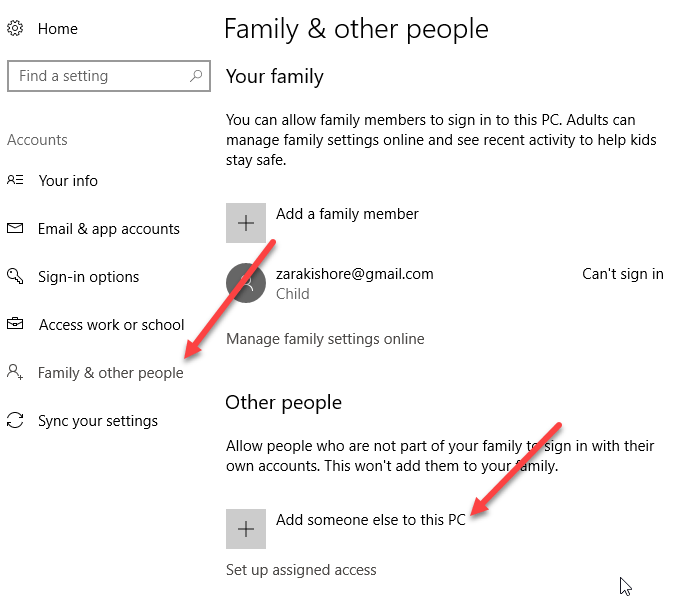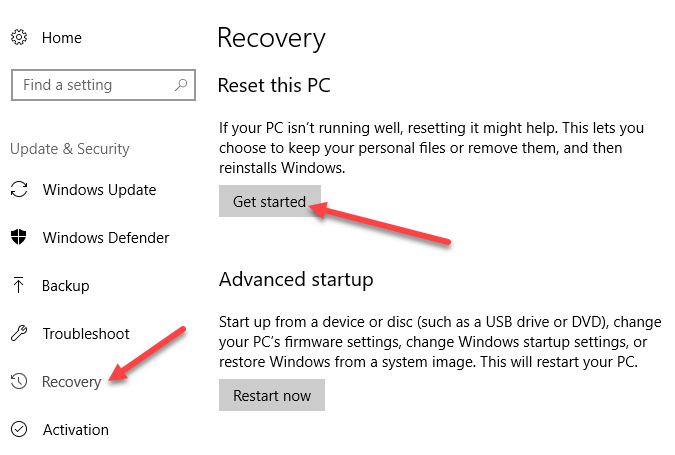În cea mai mare parte, Windows 10 a fost destul de reușit de când a fost lansat. Acest lucru nu înseamnă însă că nu a avut parte de probleme. Acum, când primim mari actualizări de două ori pe an de la Redmond, se pare că vor apărea dificultăți inevitabile de-a lungul drumului. Recent am modernizat o mașină Windows 10 pentru un client și am realizat rapid că ceva a fost rău când am faceți clic pe butonul Start. Din anumite motive, câteva dintre aplicațiile Windows implicite lipseau. Aceasta include știrile și vremea. M-am gândit că voi merge la magazinul Microsoft și le voi descărca din nou, dar Store mi-a dat erori. În acest articol, voi vorbi despre câteva moduri în care puteți restabili Windows, astfel încât Aplicațiile implicite vin înapoi.
Windows PowerShell
Prima metodă pe care o sugerăm este utilizarea Windows PowerShell pentru a reseta aplicațiile Windows implicite. Mai întâi, deschideți o fereastră PowerShell elevată făcând clic pe Start, tastând powershellși apoi făcând clic dreapta pe el și selectând Run as Administrator.
s>0Acum copiați și lipiți următoarea comandă în fereastră:
Get-AppXPackage -AllUsers | Foreach {Add-AppxPackage -DisableDevelopmentMode -Register "$($_.InstallLocation)\AppXManifest.xml" -Verbose}
pe deplin, așa că trebuie să ai răbdare. Dacă nu se întâmplă nimic pentru o perioadă lungă de timp sau dacă primiți un mesaj de eroare, încercați să reporniți computerul și să îl faceți o altă fotografie.
Dacă metoda de mai sus nu a funcționat, atunci o altă opțiune este crearea unui cont nou în sistemul dvs. Dacă sunteți conectat (ă) utilizând un cont Microsoft, ar fi o idee bună să treceți la un cont local și apoi să reveniți la contul Microsoft și să vedeți dacă aceasta rezolvă problema.
conectați-vă la PC accesând aplicația Setări, făcând clic pe Conturi, apoi făcând clic pe Familie & amp; alte persoane.
Faceți clic pe opțiunea Adăugați altcineva pe acest PCdin partea de jos. Microsoft este foarte enervant și va încerca să vă aducă să adăugați un cont utilizând o adresă de e-mail etc., dar trebuie să dați clic pe link-ul Nu am date de conectare a persoanei respectiveurmat de
Va trebui să transferați manual toate datele de pe vechiul cont la cel nou, dar este mai bine decât resetarea Windows 10, care este singura altă opțiune de mai jos.
Resetați Windows 10 PC
Dacă aplicațiile dvs. implicite, precum Microsoft Edge, Microsoft Store, Mail, Calendar etc. a lucrat pentru dvs., atunci singura altă opțiune în acest moment este o resetare completă. Puteți face acest lucru accesând Setări, Actualizați & amp; Securitate, apoi faceți clic pe Recuperare.
: fie păstrați fișierele personale, fie ștergeți totul și începeți de la zero. În ambele cazuri, toate aplicațiile terță parte vor fi eliminate. Va trebui să instalați din nou toate programele după resetare. Bucurați-vă!